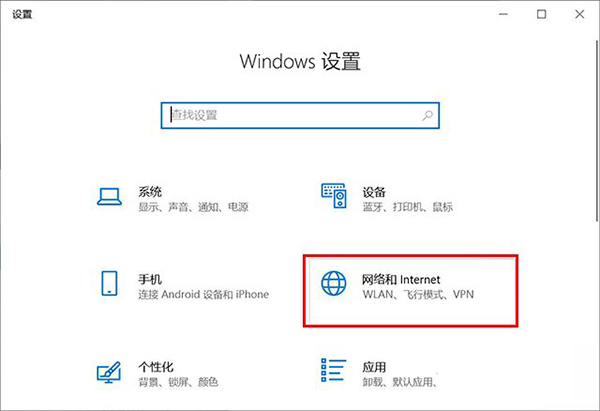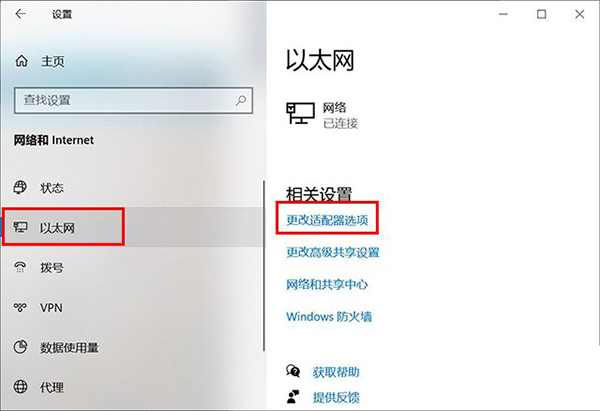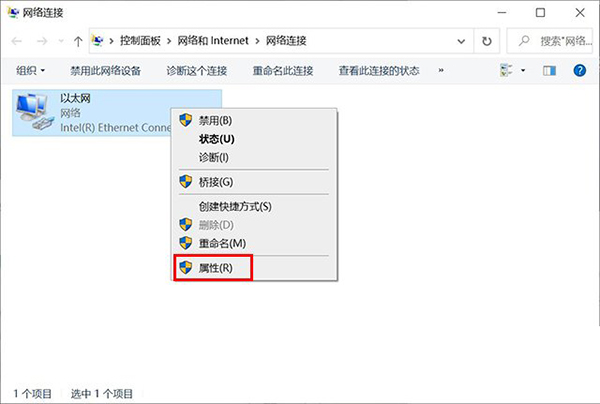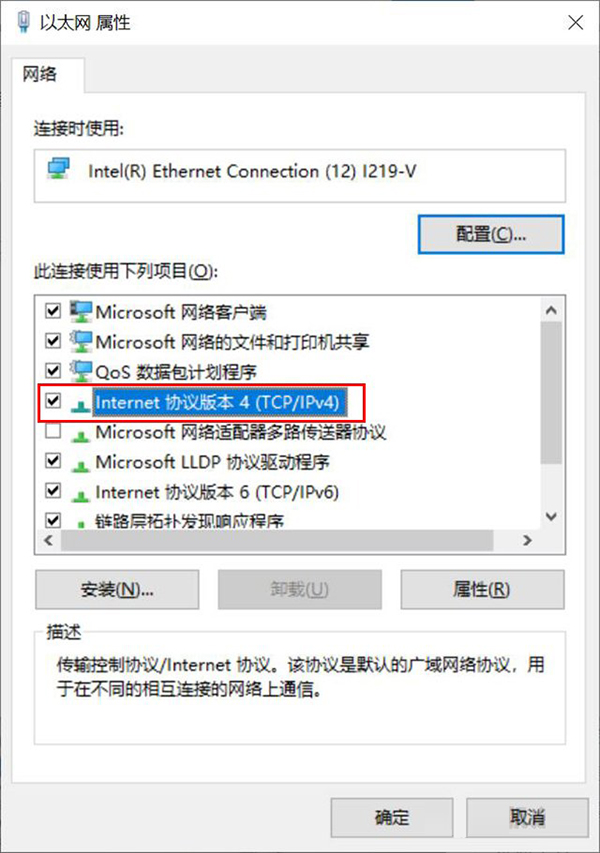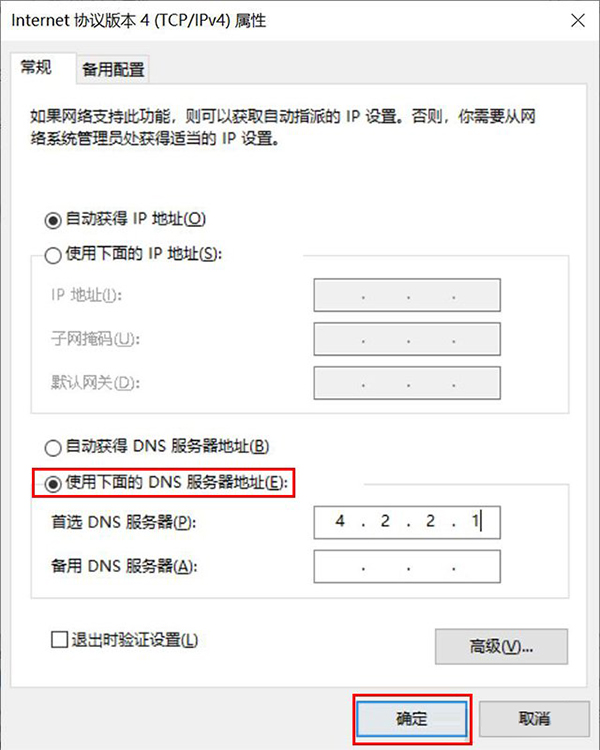首页
Microsoft帐户无法登录怎么办?Win10微软账户登录不上如何解决?
Microsoft帐户无法登录怎么办?Win10微软账户登录不上如何解决?
2021-12-17 20:00:22
来源:互联网
作者:admin
Microsoft帐户无法登录怎么办?最近有用户反应想要改用Microsoft账户登录,但是无法登录上去,一直转圈并提示请稍等,最后还提示发生了错误,“请重试,或选择“取消”以后再设置设备”,那么遇到这个问题该怎么解决呢?下面小编就和大家分享一下Win10微软账户登录不上解决方法。
解决方法:
将DNS的服务器地址修改为4.2.2.1或者4.2.2.2就可以解决无法登录microsoft账户的问题了,登录完毕之后改回去就行了。
具体的操作步骤如下:
以Win10为例,我们点击“开始菜单”,点击“设置”齿轮按钮,在Windows设置界面中,我们点击“网络和internet”,如下图所示。
我们点击“以太网”(注:如果无线网络是WLAN),点击“更改适配器选项”,如下图所示。
我们在“以太网”上右键选择“属性”,如果无线网卡的网络是WLAN。
我们将“internet协议版本6”前面的勾选去掉,双击进入“internet协议版本4”属性设置中。
点击“使用下面的DNS服务器地址”,将首选DNS服务器修改为“4.2.2.1”或者“4.2.2.2”并点击确定,修改完毕之后我们就可以登录microsoft账户了。
修改之后我们就可以登录微软账户了,但是登录完记得将再改回去,不然玩不了其他的。
如果不行解决,当然如果有无线网卡,例如笔记本或者带无线网卡的台式机可以测试一下使用手机热点来让电脑上网还能解决这个问题,此外还有一个重要的问题,记得到安全中心暂时关闭防火墙试试,也可能是防火墙导致的问题。如果以上的方法都不能解决,可以尝试一下更新系统能不能解决。
相关文章
- microsoft store无法加载页面怎么办?microsoft store无法加载页面解决办法 10-17
- Windows 10系统新措施:使PWA开机自启动 09-27
- win10系统去掉IE浏览器“打开Microsoft Edge”按钮的方法 09-08
- Win10电脑的微软商店不见了怎么办?教你重新安装Microsoft Store详细方法 01-10
- Win10系统怎么关闭Microsoft帐户?Win10系统关闭Microsoft帐户的方法 01-04
- Win10电脑不小心删除了microsoft visual怎么办? 12-30
精品游戏
换一批